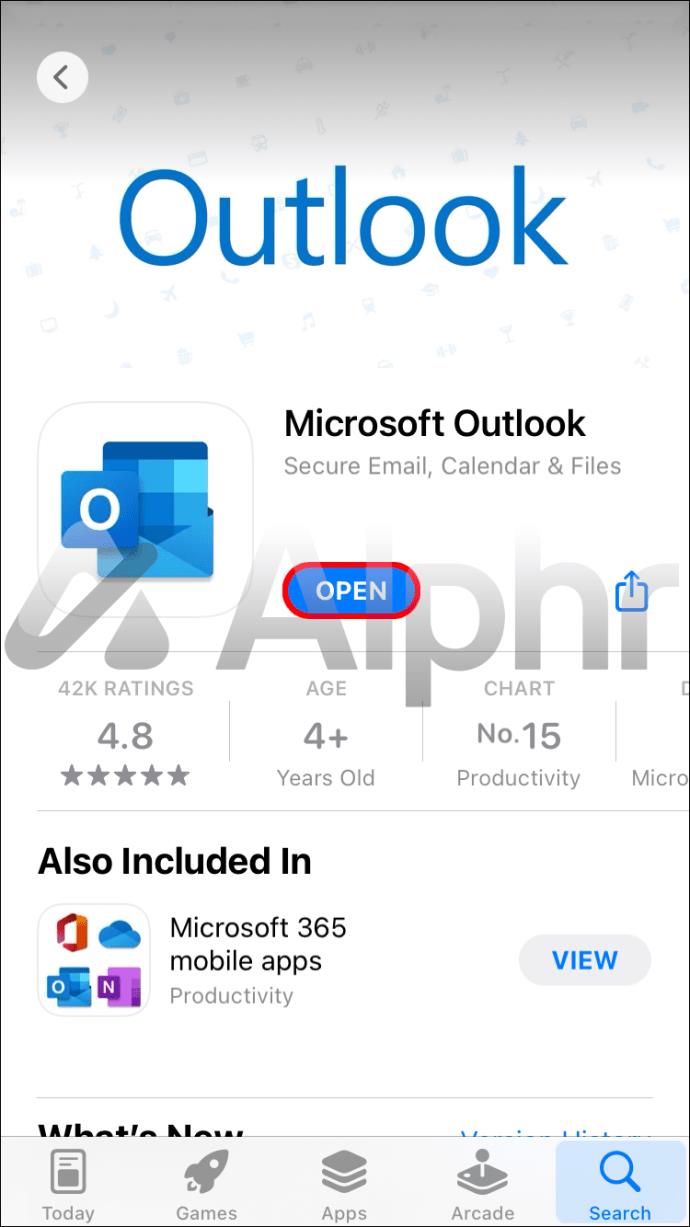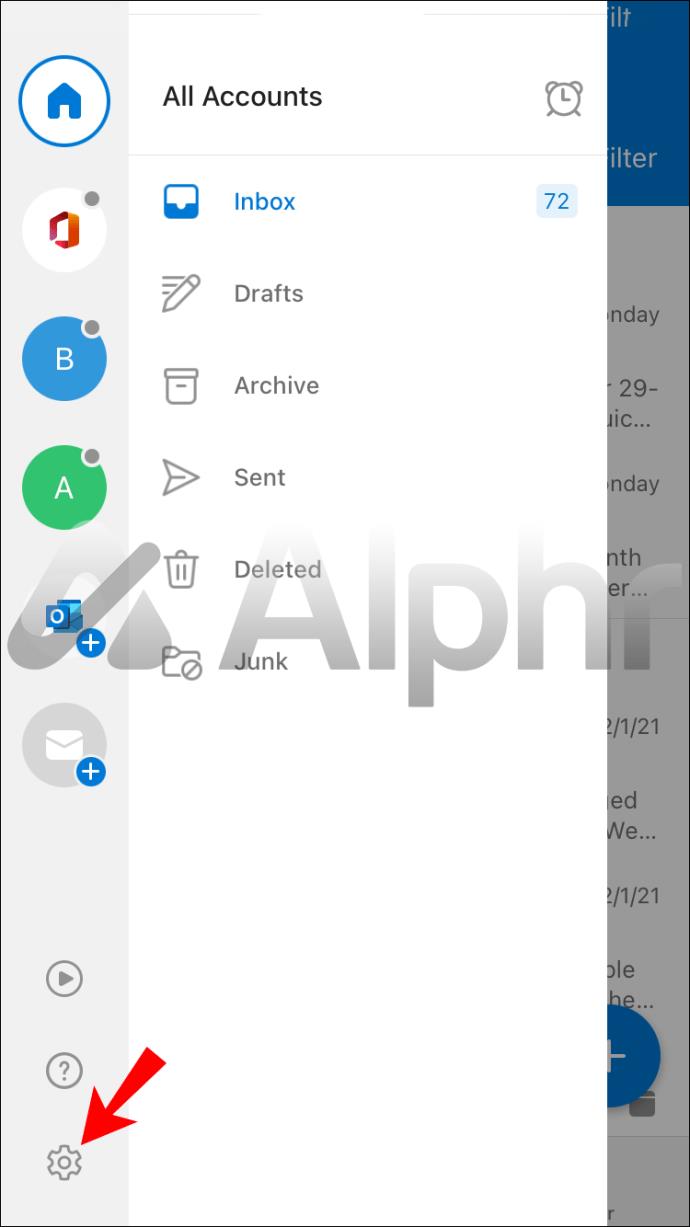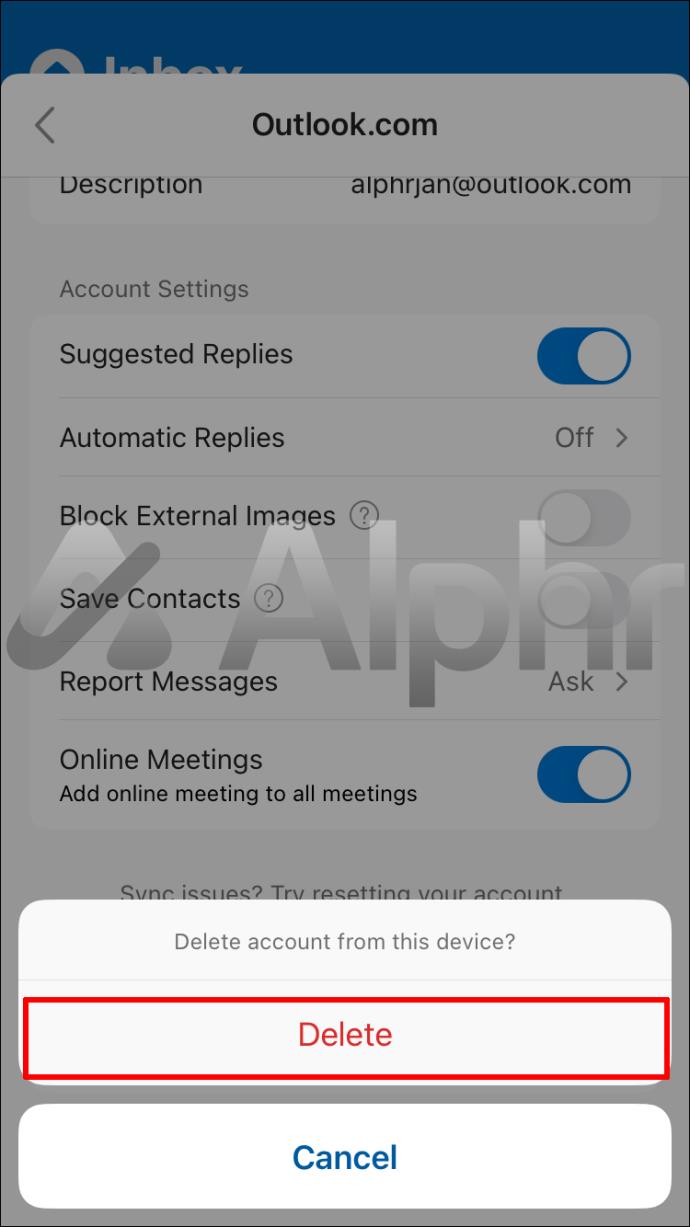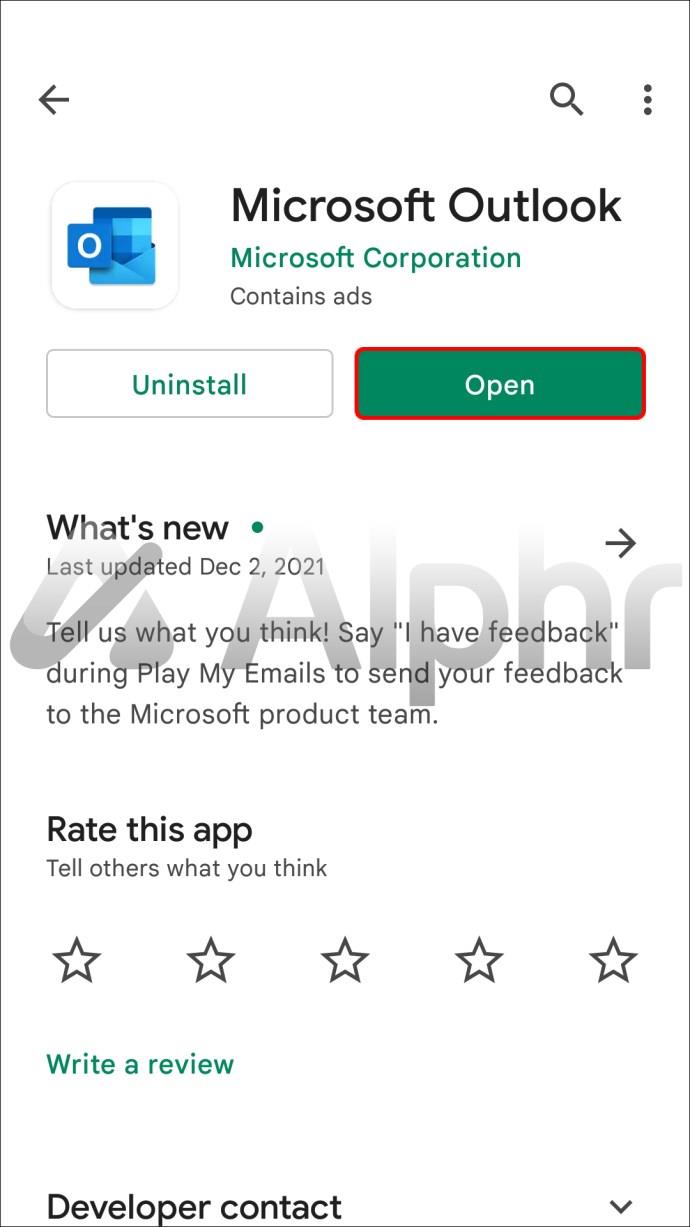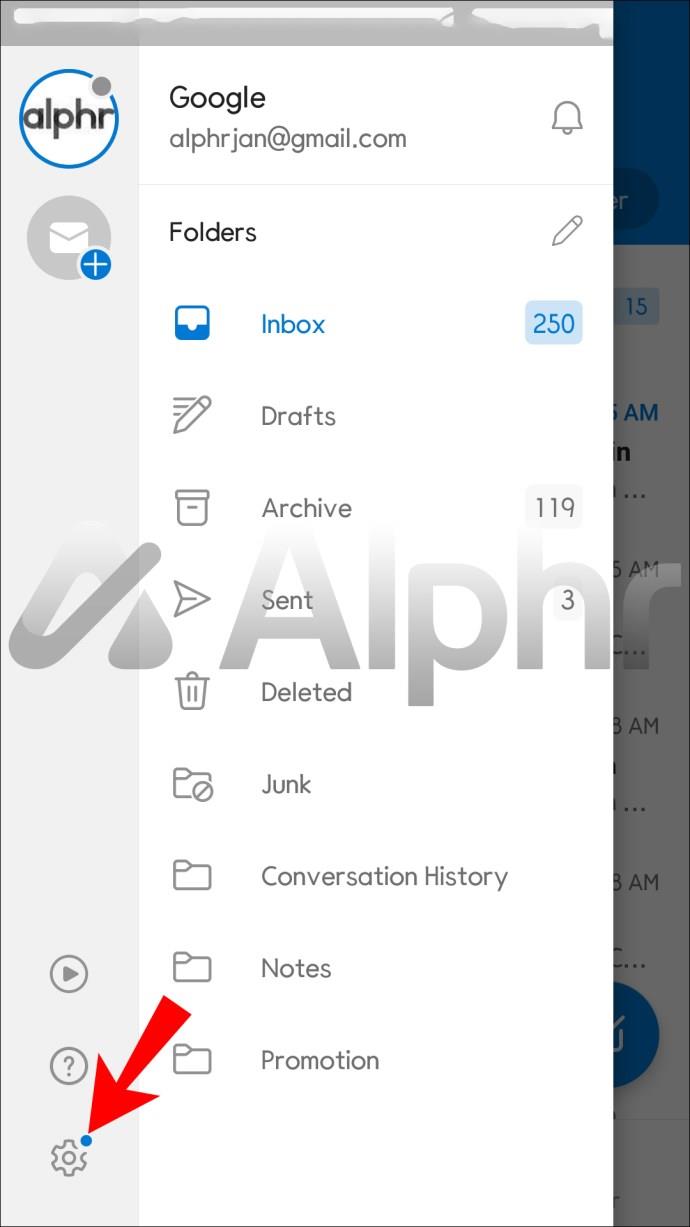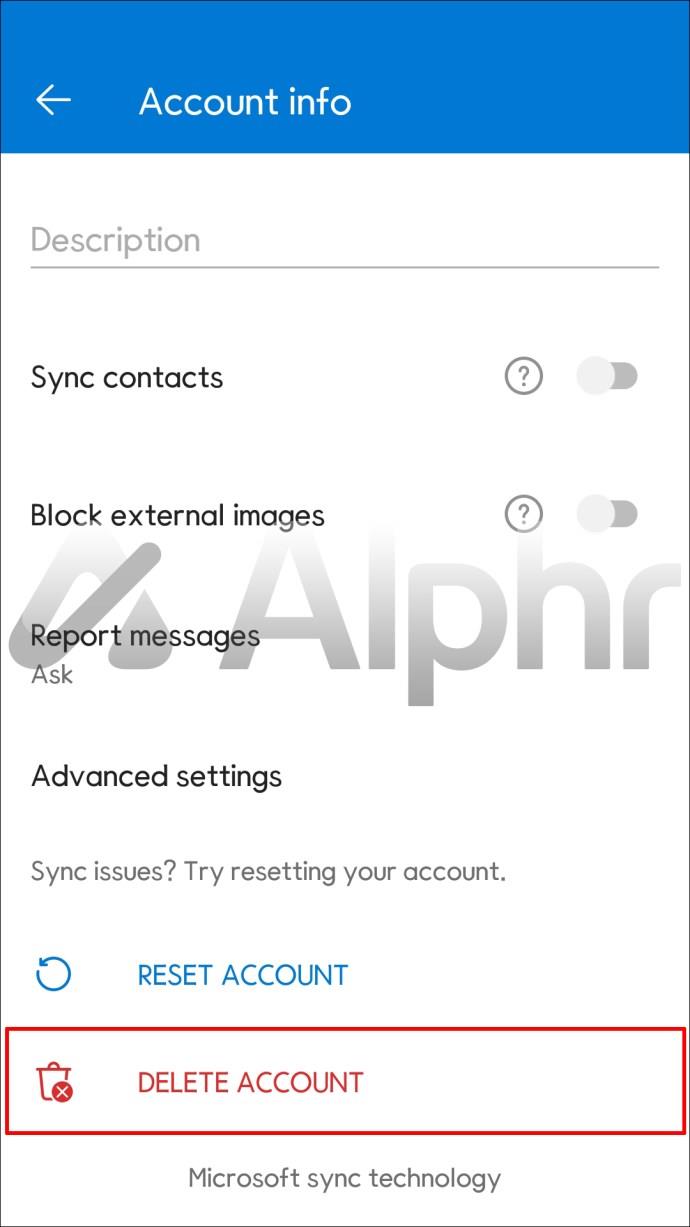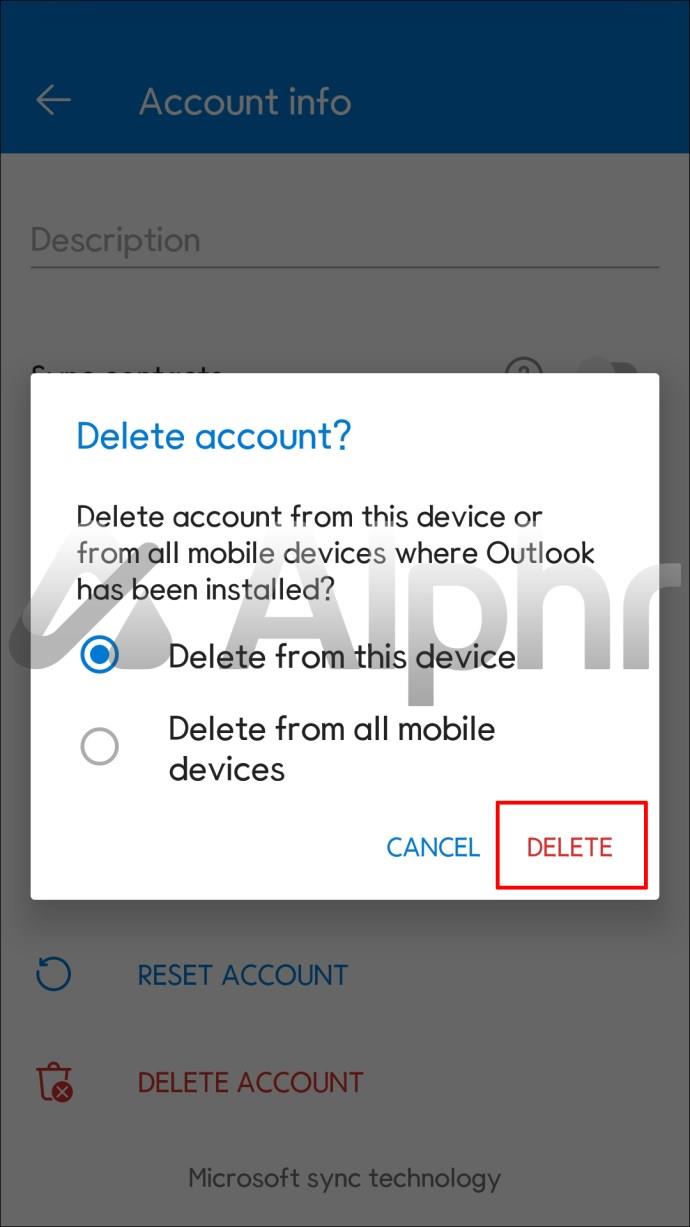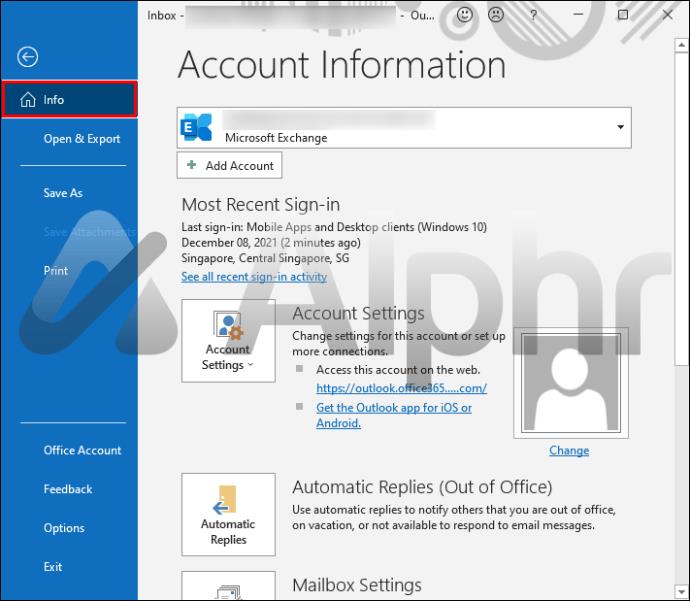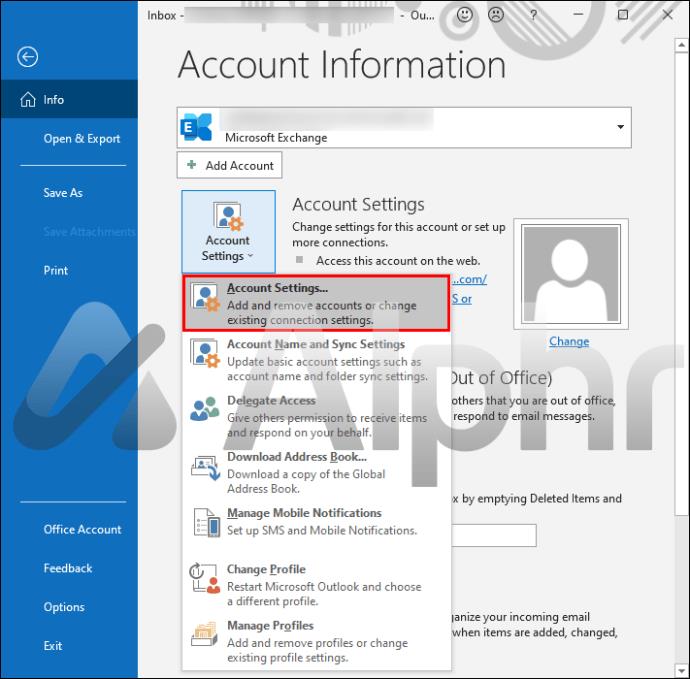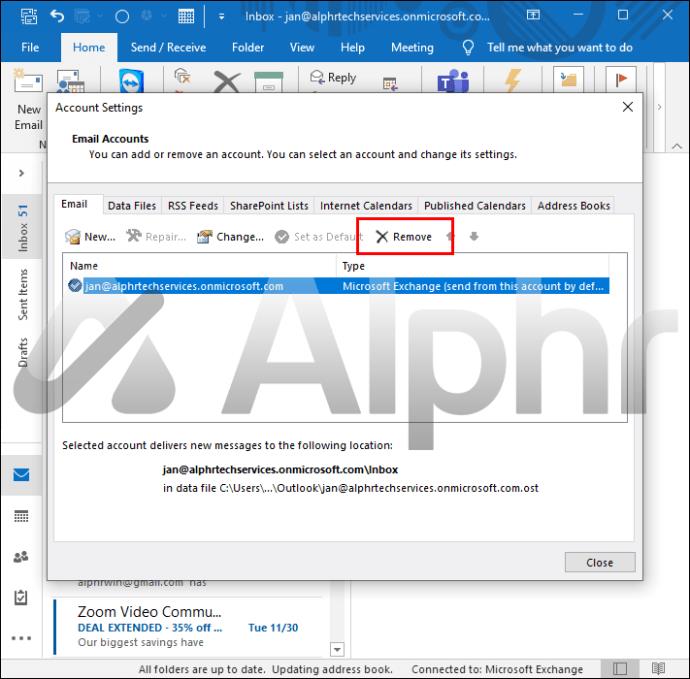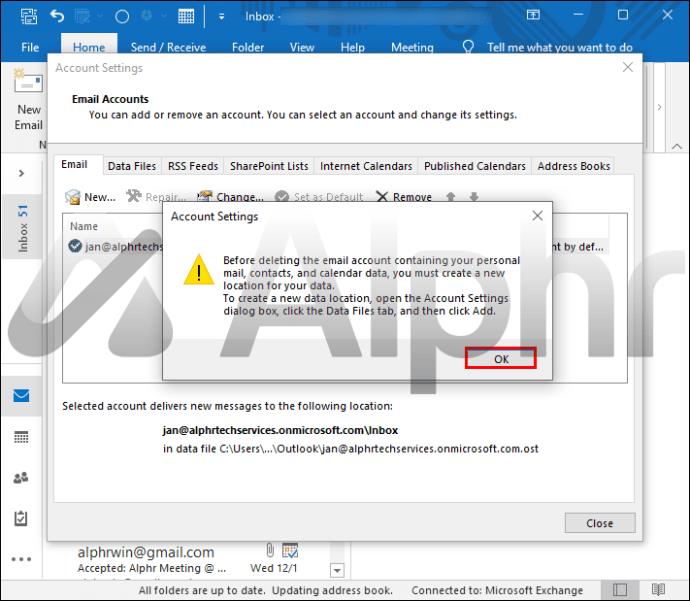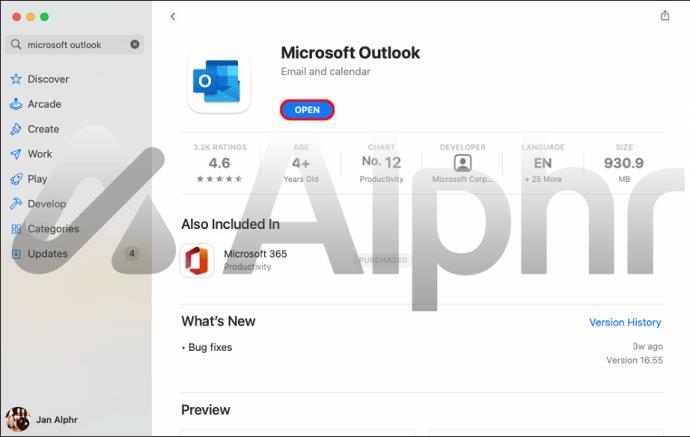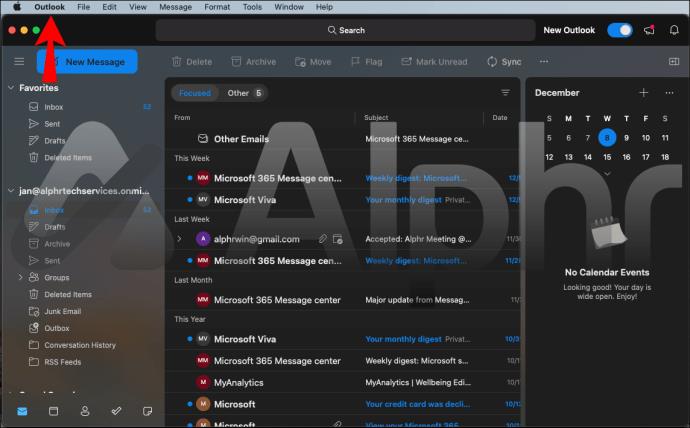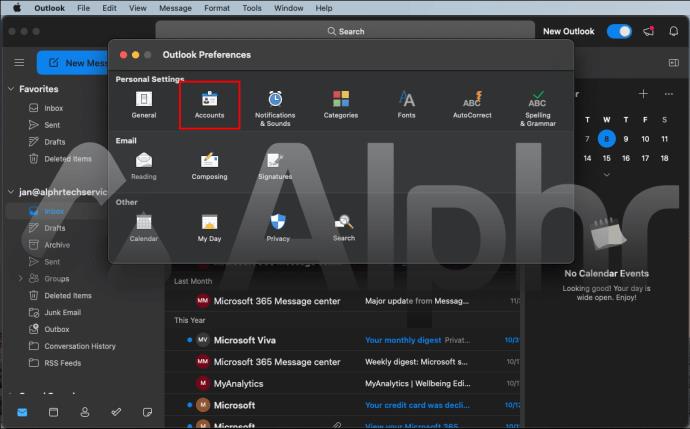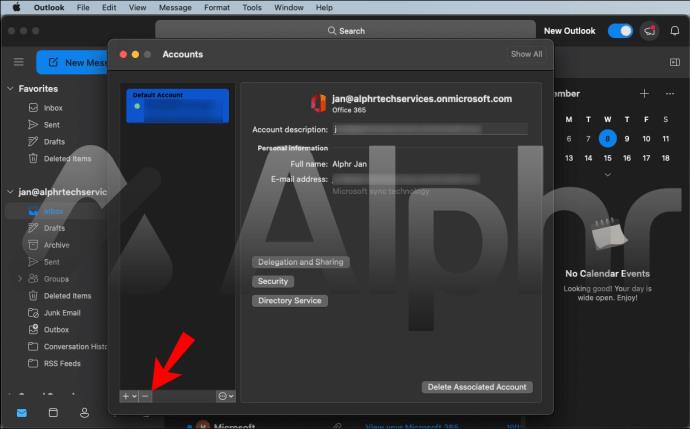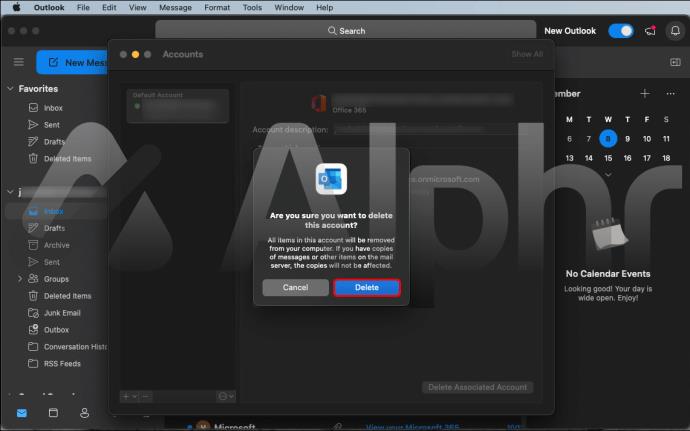Ссылки на устройства
Электронная почта стала неотъемлемой частью онлайн-жизни. Сейчас у большинства людей есть как минимум две учетные записи электронной почты (обычно основная и дополнительная). Microsoft Outlook позволяет одновременно входить в несколько учетных записей (до 20 на устройство). Если на вашем устройстве настроено много учетных записей электронной почты, вы можете обнаружить, что проверяете некоторые из них больше, чем другие, и хотите удалить некоторые из списка.

Продолжайте читать, чтобы узнать, как это сделать с помощью Outlook (для Windows или Mac) и приложения Outlook (для iOS или Android).
Примечание . После удаления учетной записи Outlook вы по-прежнему можете получить к ней доступ, выполнив повторный вход или выполнив вход на другом устройстве.
Как удалить учетную запись из приложения Outlook для iPhone
Вы можете удалить свою учетную запись с помощью приложения Outlook для iOS, выполнив следующие действия:
- Откройте приложение Outlook.
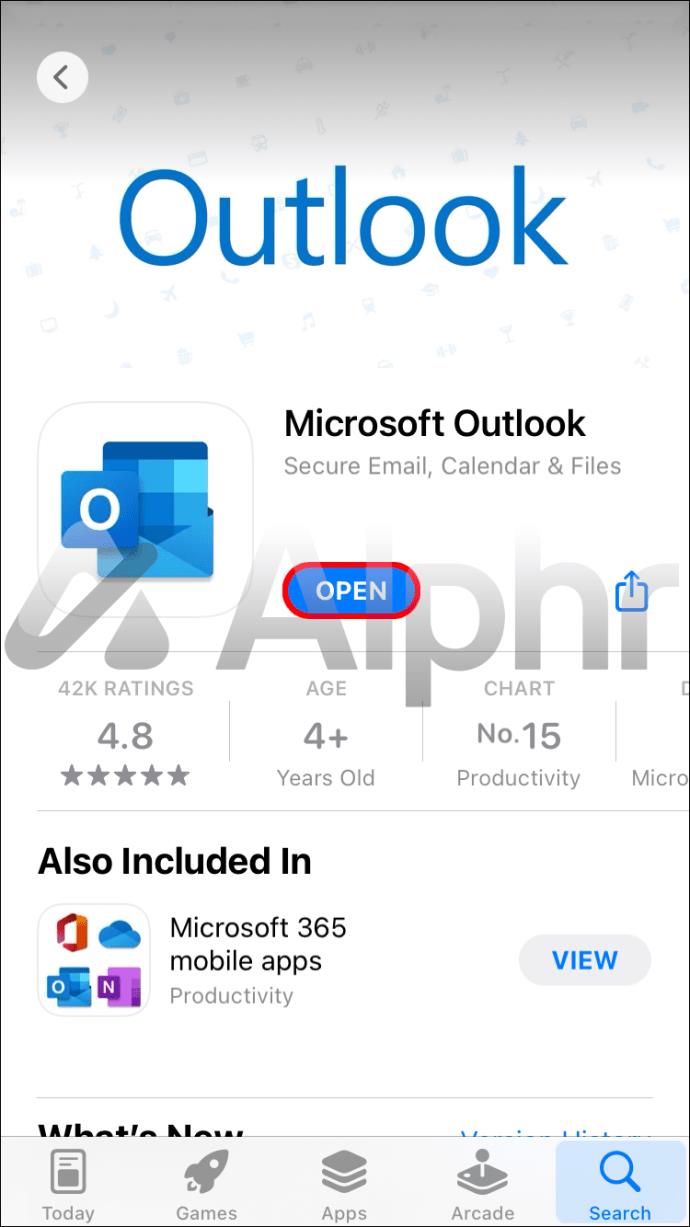
- Перейдите в «Настройки» и выберите учетную запись, которую хотите удалить.
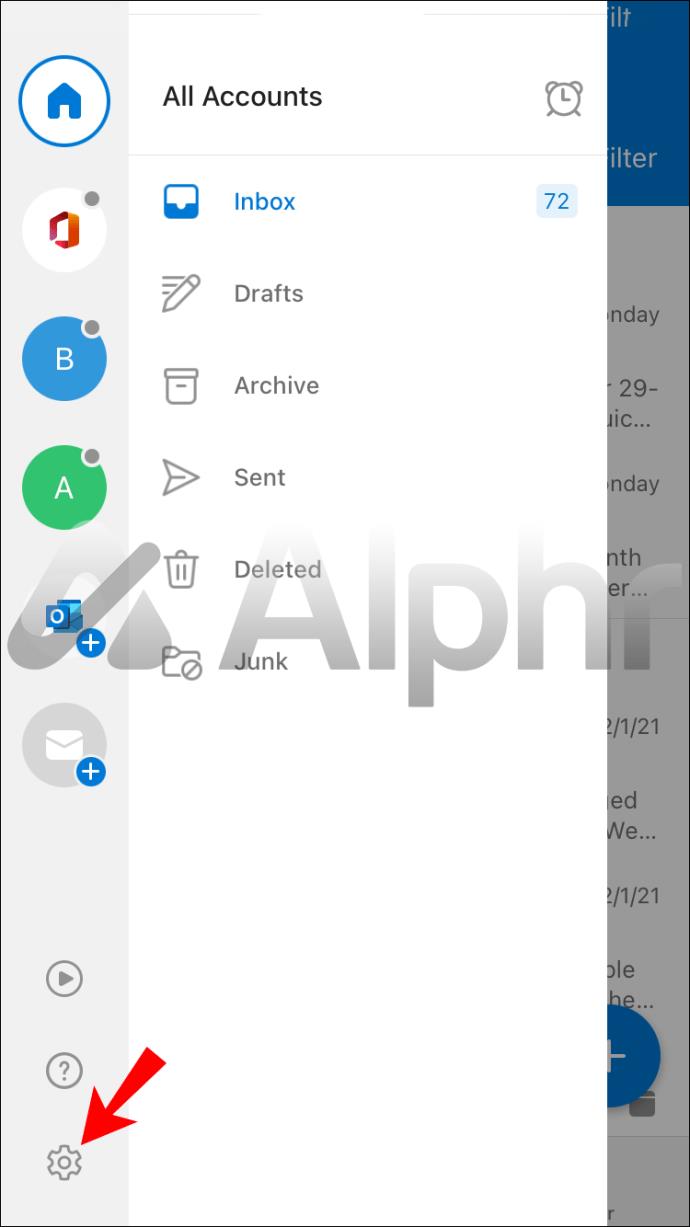
- Нажмите «Удалить учетную запись», затем «Удалить» для подтверждения.
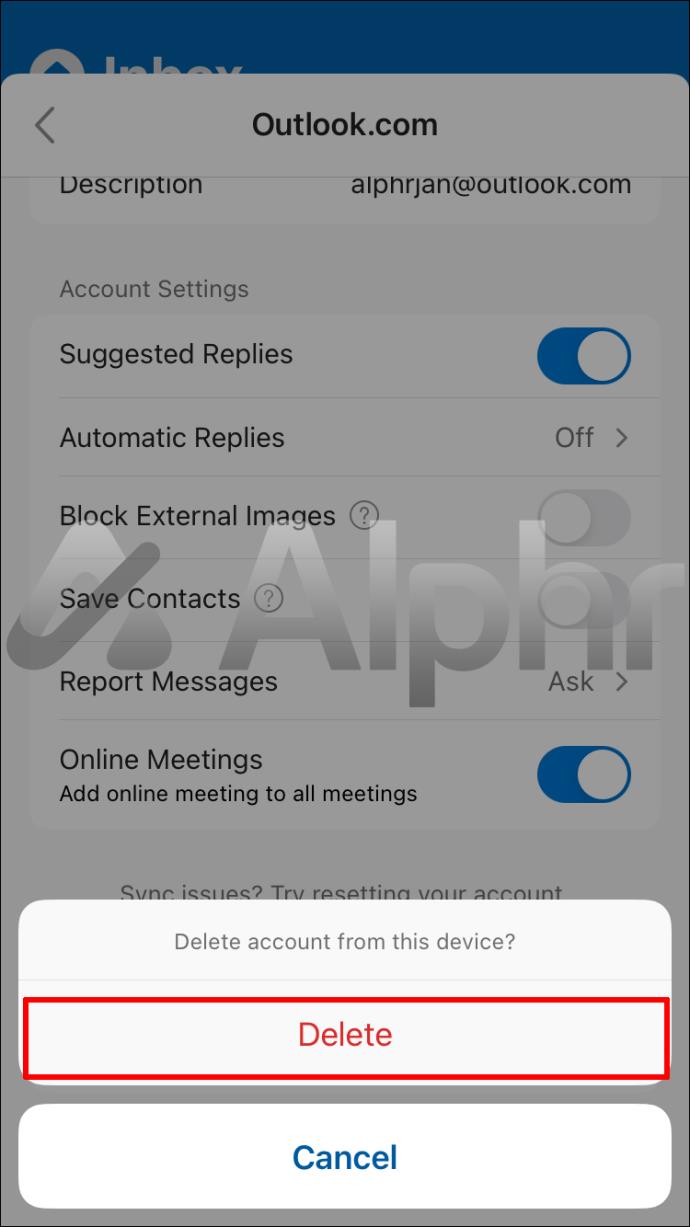
Как удалить учетную запись из приложения Outlook для Android
Выполните следующие действия, чтобы удалить его с помощью приложения Outlook для Android:
- Запустите приложение Outlook.
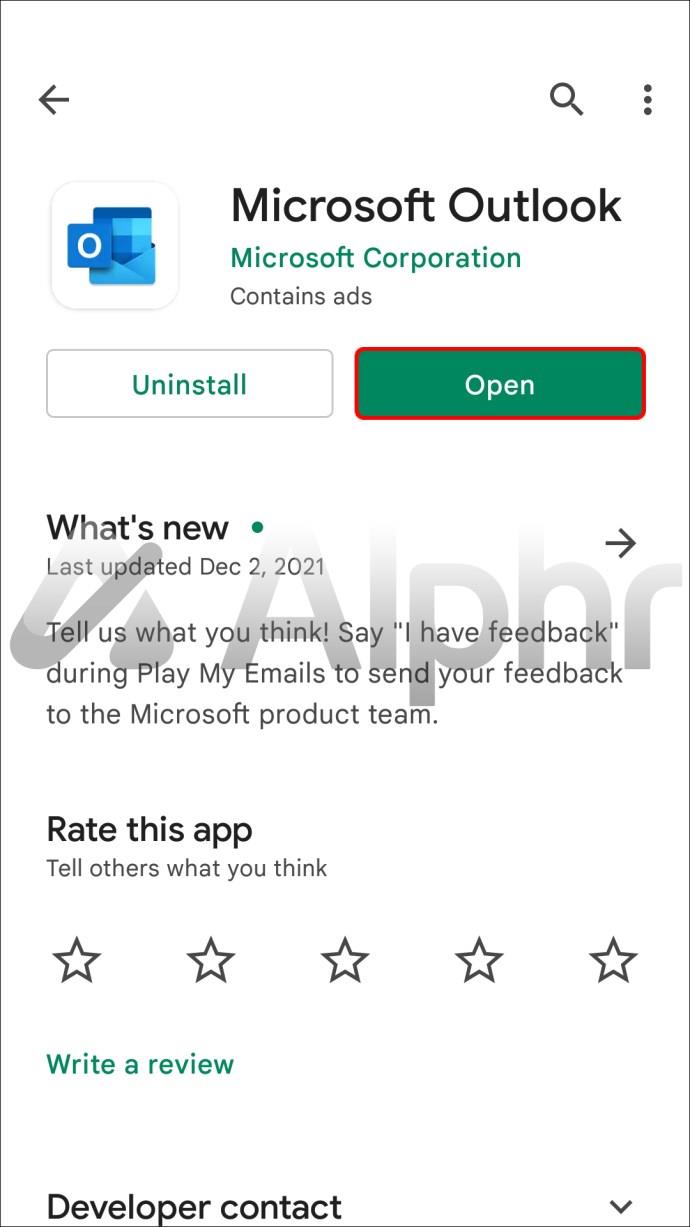
- Перейдите в «Настройки».
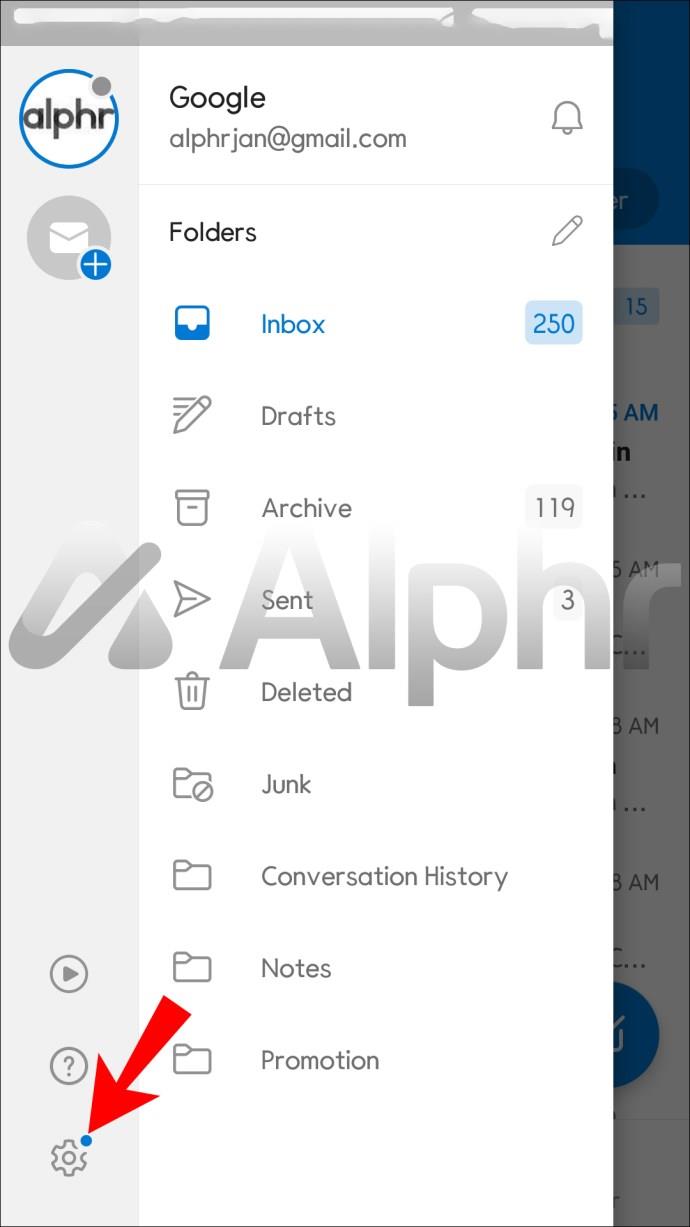
- Выберите учетную запись, которую хотите удалить, затем нажмите «Удалить учетную запись».
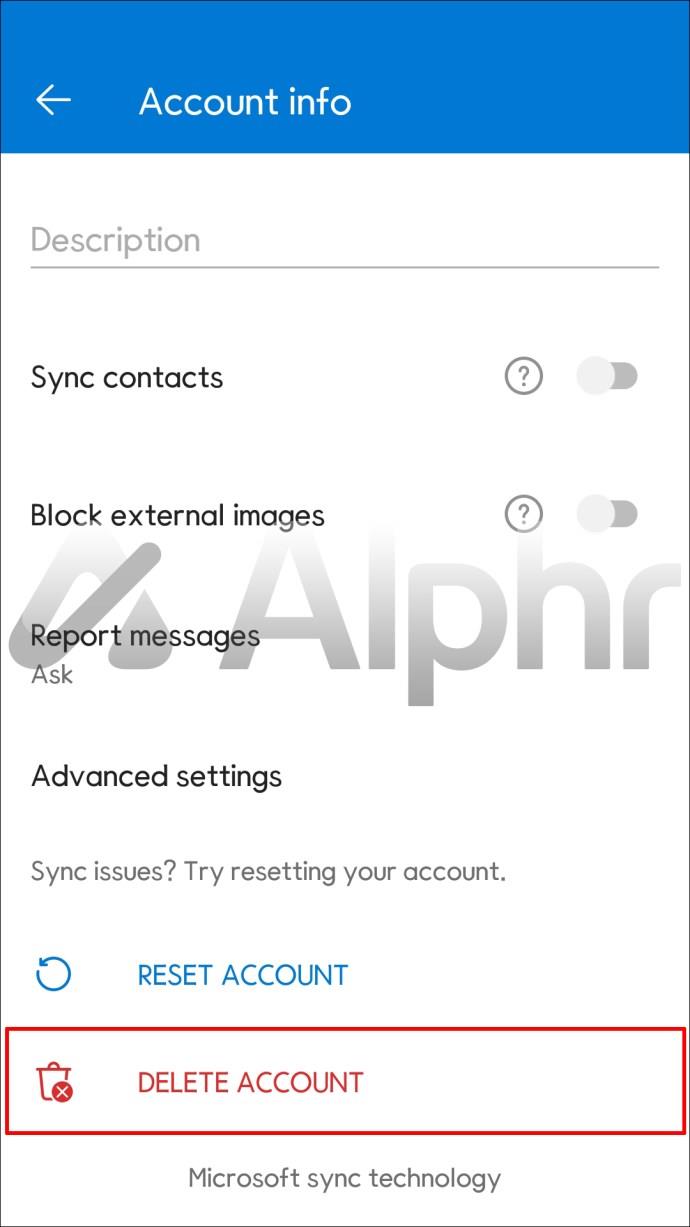
- Нажмите «Удалить» еще раз для подтверждения.
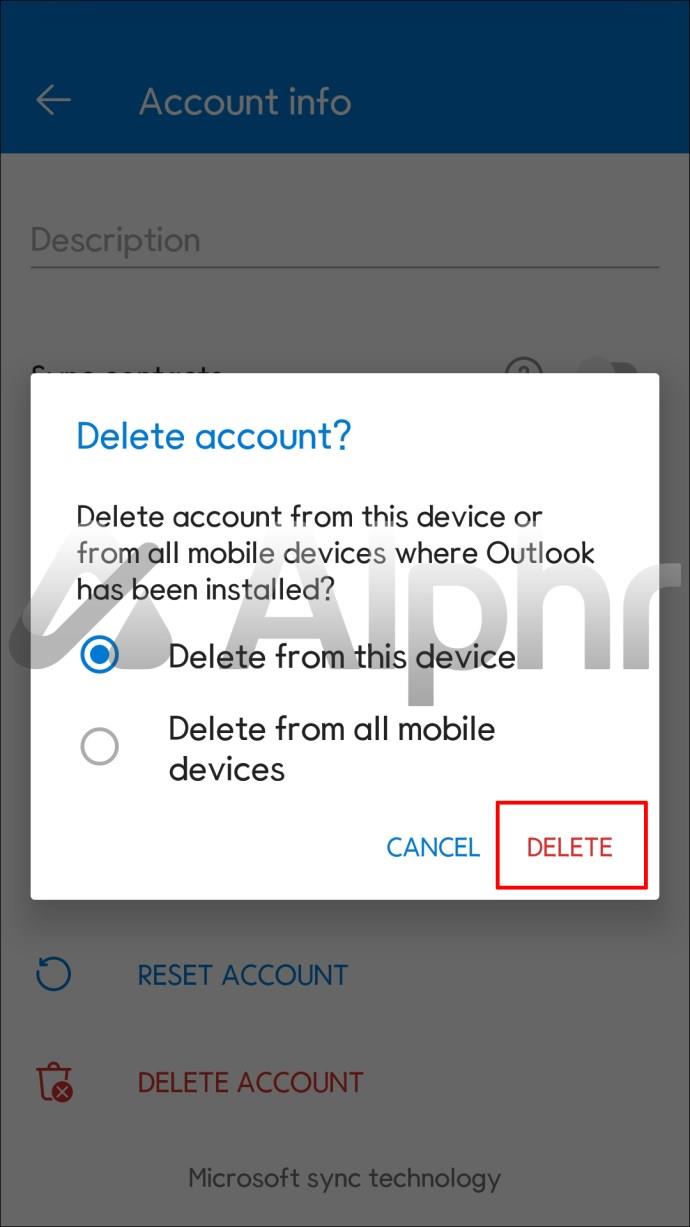
Как удалить учетную запись из Outlook на ПК с Windows 10
Вот как удалить учетную запись Outlook с помощью Windows 10:
- Откройте Outlook и выберите «Файл», затем «Информация».
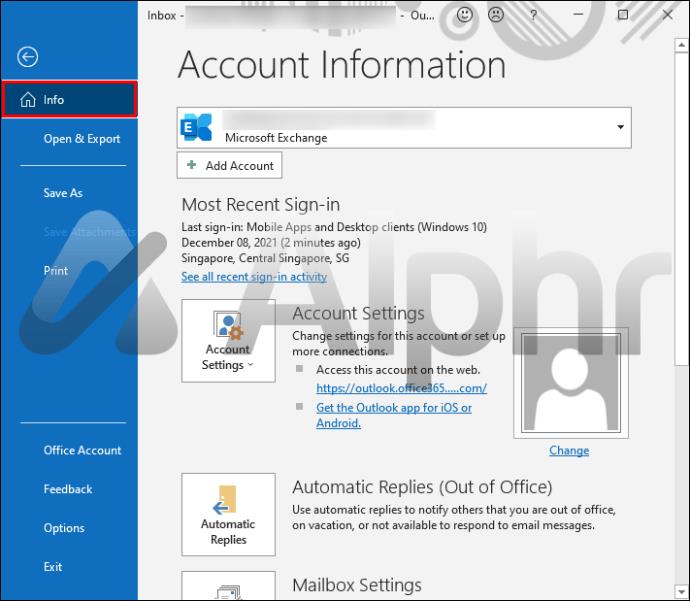
- Выберите раскрывающееся меню «Настройки учетной записи», затем «Настройки учетной записи».
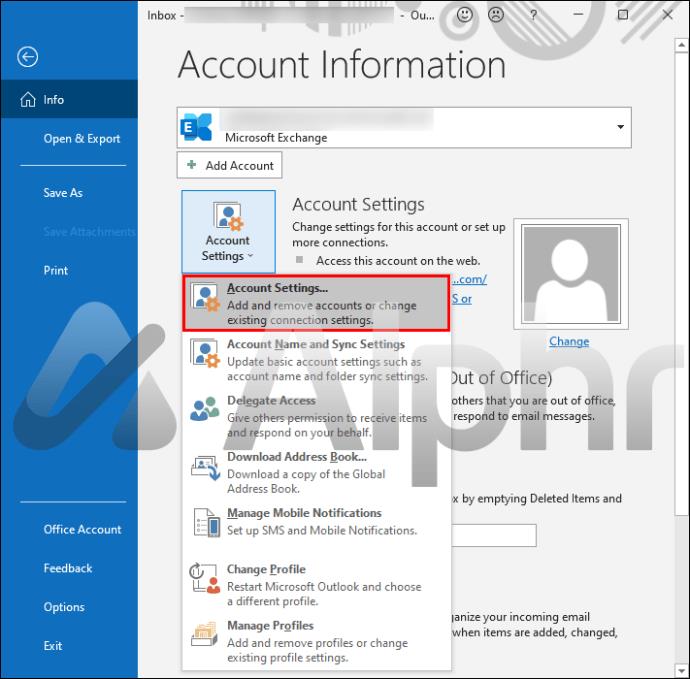
- Выберите учетную запись, которую хотите удалить, затем нажмите «Удалить». Появится предупреждающее сообщение о том, что весь автономный кешированный контент для вашей учетной записи будет удален. Это повлияет на любой контент, хранящийся локально на вашем компьютере.
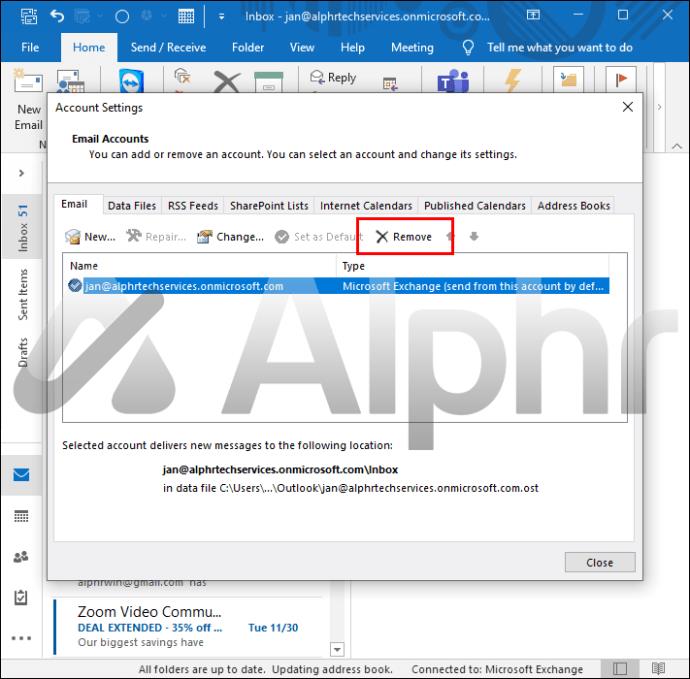
- Выберите «ОК» для подтверждения.
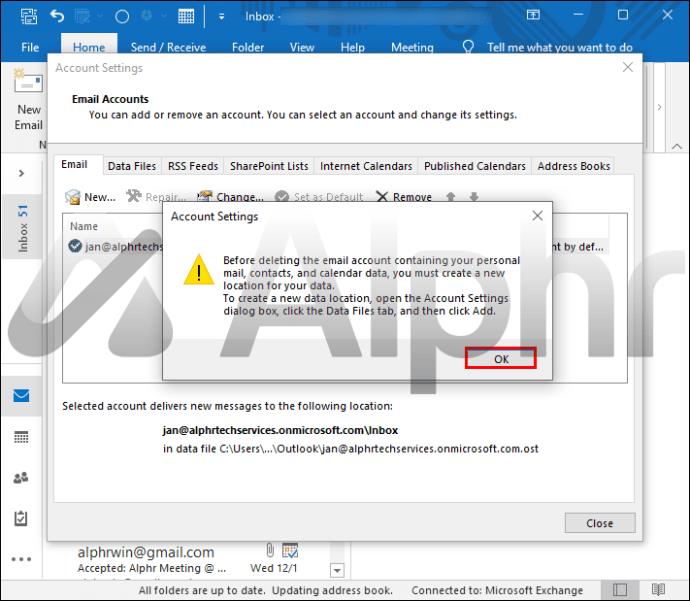
Как удалить учетную запись из Outlook на Mac
Выполнив следующие действия, вы можете удалить учетную запись из Outlook на Mac:
- Откройте Outlook.
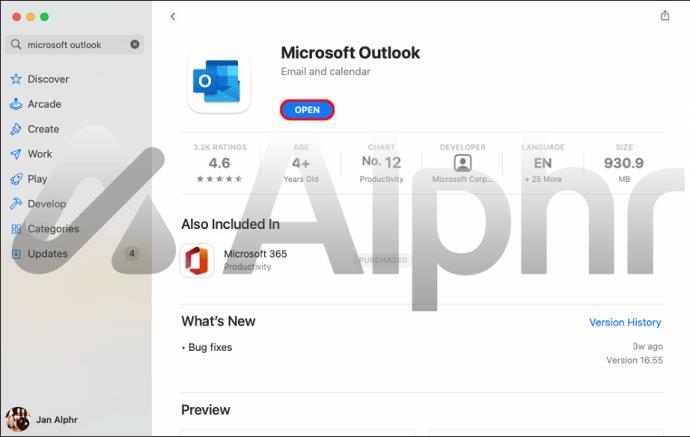
- Нажмите «Outlook» в верхней строке меню.
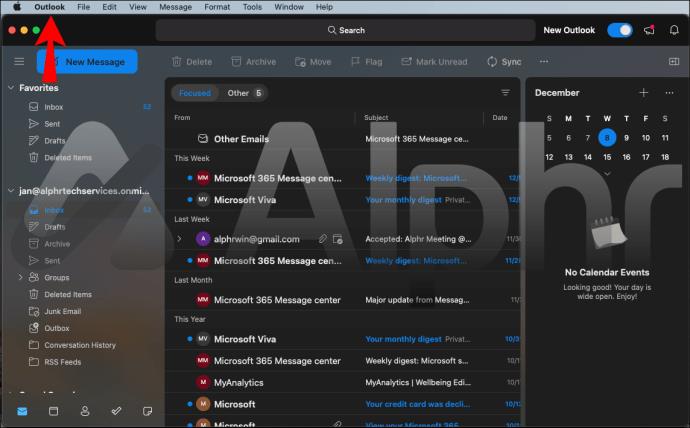
- Выберите «Настройки», затем «Учетные записи».
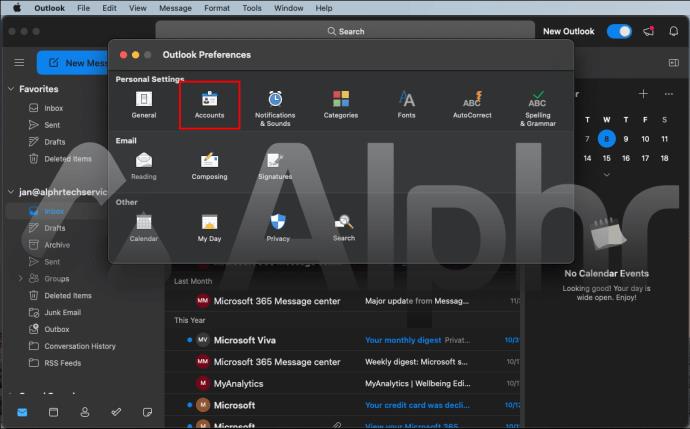
- Нажмите на учетную запись, которую хотите удалить, затем нажмите значок минуса (-) в левом нижнем углу.
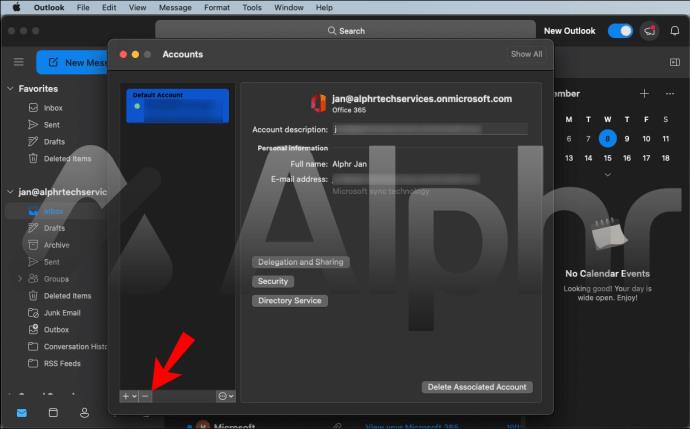
- Нажмите «Удалить» во всплывающем окне с предупреждением.
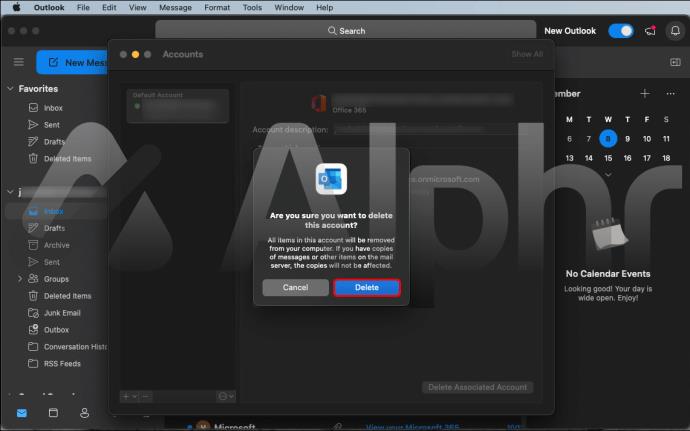
Дополнительный FAQ
Как навсегда удалить свою учетную запись электронной почты Outlook?
Примечание . Этот метод навсегда закроет вашу учетную запись Outlook. Ваши данные будут удалены с сервера без возможности восстановления, и у вас не будет доступа к другим службам Microsoft, таким как OneDrive и Skype, через него.
Выполните следующие действия, чтобы навсегда удалить свою учетную запись:
1. Перейдите по этой ссылке , чтобы закрыть свою учетную запись.
2. Вам будет предложено войти в систему. Сделайте это с учетной записью, которую хотите удалить.
3. Убедитесь, что отображается текущая учетная запись Microsoft, затем выберите «Далее».
4. Просмотрите список, затем установите флажки, чтобы подтвердить, что вы прочитали элементы.
5. Выберите причину закрытия учетной записи в раскрывающемся списке «Выберите причину».
6. Выберите «Отметить учетную запись для закрытия».
Как удалить все профили Outlook?
Предположим, вы используете Outlook в качестве основного почтового приложения. В какой-то момент вам может понадобиться удалить поврежденный профиль. Иногда вы можете исправить поврежденный файл, добавив новый профиль с другим именем, или вы можете удалить его через «Панель управления».
Вот как удалить профили Outlook или учетные записи Office 365 с помощью Windows 10:
1. Откройте «Панель управления» (найдите ее в меню «Пуск» или выполните поиск).
2. Выберите «Учетные записи пользователей», затем «Почта».
3. В окне «Настройка почты» выберите параметр «Показать профили».
4. Выберите профиль, который хотите удалить, затем выберите «Удалить».
5. Выберите «Да» для подтверждения во всплывающем окне, затем «ОК».
Как удалить подключенную учетную запись из Outlook?
Если вы не хотите, чтобы к Outlook.com была подключена другая учетная запись электронной почты, вы можете удалить ее из Outlook.com. Вы будете удалять только подключение, а не учетную запись электронной почты или сообщения. Выполните следующие действия, чтобы удалить подключенную учетную запись через Outlook.com:
1. Войдите в свою учетную запись Outlook.com .
2. Нажмите «Настройки», «Просмотреть все настройки Outlook», затем «Синхронизировать электронную почту».
3. В разделе «Управление подключенными учетными записями» наведите курсор на учетную запись, которую хотите удалить, нажмите «Удалить», затем «Сохранить».
После удаления учетной записи из Outlook.com вы можете удалить сообщения электронной почты из подключенной учетной записи.
Ведение учетных записей Outlook
Как основная программа Microsoft для работы с электронной почтой, календарем и контактами, Outlook существует во многих формах. Среди них приложение Outlook для iOS и Android, Outlook.com и настольное приложение Outlook. Они позволяют получить доступ к вашей учетной записи с любого устройства, хотя каждый из них работает немного по-разному.
Одна общая черта, которую они все имеют, заключается в том, что вы можете удалить учетную запись с любого устройства, не затрагивая свои данные. С другой стороны, удаление учетной записи — это совсем другое. После удаления вашей учетной записи все данные навсегда удаляются с сервера, и у вас больше не будет доступа к другим службам Microsoft через него.
Сколько у вас учетных записей электронной почты? Если их несколько, все ли получают одинаковое внимание? Расскажите нам об этом в разделе комментариев ниже.